win10安全中心实时防护怎么关闭 win10关闭安全防护中心设置方法
更新时间:2022-12-22 10:18:46作者:runxin
对于微软win10系统中自带的安全中心实时防护功能相信许多用户也都很是熟悉,它能够保护电脑运行的安全,降低病毒入侵的几率,不过有些用户在win10电脑上安装了其它杀毒软件的情况就想要将安全中心实时防护关闭,可是win10安全中心实时防护怎么关闭呢?以下就是小编带来的win10关闭安全防护中心设置方法。
具体方法:
1、按下win+i键进入设置后,点击更新和安全。
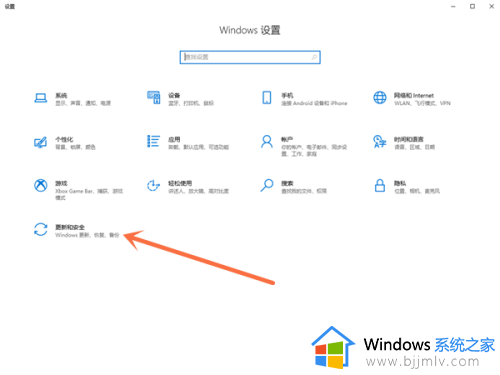
2、在Windows安全中心点击病毒和威胁防护。
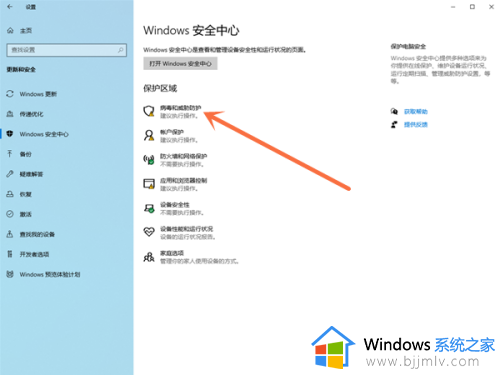
3、点击管理设置。
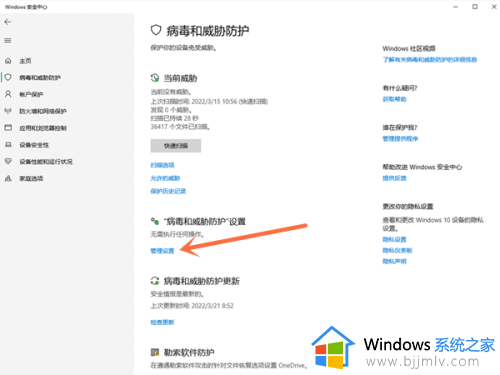
4、将实时保护下方的开关关闭即可。
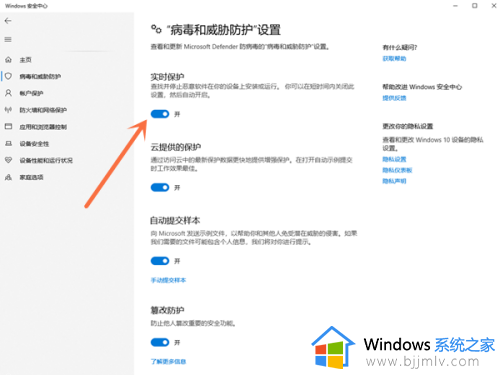
5、也可以按win+R键打开运行,输入“services.msc”后双击Security Center服务,进入属性窗口中后,将设置启动类型为“禁用”,在服务状态上点击“停止”,点击确定即可。
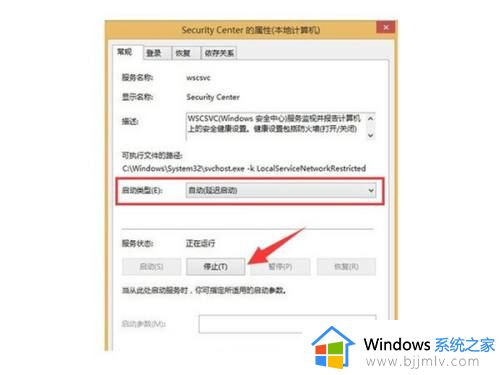
上述就是小编教大家的win10关闭安全防护中心设置方法了,如果你也有相同需要的话,可以按照上面的方法来操作就可以了,希望能够对大家有所帮助。
win10安全中心实时防护怎么关闭 win10关闭安全防护中心设置方法相关教程
- win10一键关闭安全中心设置方法 win10怎么完全关闭安全中心
- win10怎么关闭windows安全中心 win10彻底关闭windows安全中心的方法
- 怎么彻底关闭win10安全中心 如何彻底关闭win10的安全中心
- windows10关闭实时防护设置方法 windows10实时防护怎么永久关闭
- win10关闭安全中心教程 win10如何关闭安全中心
- windows10的安全中心怎么关闭 win10彻底关闭安全中心的步骤
- win10怎么关闭windows defender实时防护 win10关闭defender实时保护设置方法
- win10安全中心永久关闭怎么操作 win10如何彻底关闭安全中心
- win10怎样关闭安全中心 windows10如何关闭安全中心
- win10安全中心警报怎么关闭 如何关闭win10安全中心警报
- win10如何看是否激活成功?怎么看win10是否激活状态
- win10怎么调语言设置 win10语言设置教程
- win10如何开启数据执行保护模式 win10怎么打开数据执行保护功能
- windows10怎么改文件属性 win10如何修改文件属性
- win10网络适配器驱动未检测到怎么办 win10未检测网络适配器的驱动程序处理方法
- win10的快速启动关闭设置方法 win10系统的快速启动怎么关闭
热门推荐
win10系统教程推荐
- 1 windows10怎么改名字 如何更改Windows10用户名
- 2 win10如何扩大c盘容量 win10怎么扩大c盘空间
- 3 windows10怎么改壁纸 更改win10桌面背景的步骤
- 4 win10显示扬声器未接入设备怎么办 win10电脑显示扬声器未接入处理方法
- 5 win10新建文件夹不见了怎么办 win10系统新建文件夹没有处理方法
- 6 windows10怎么不让电脑锁屏 win10系统如何彻底关掉自动锁屏
- 7 win10无线投屏搜索不到电视怎么办 win10无线投屏搜索不到电视如何处理
- 8 win10怎么备份磁盘的所有东西?win10如何备份磁盘文件数据
- 9 win10怎么把麦克风声音调大 win10如何把麦克风音量调大
- 10 win10看硬盘信息怎么查询 win10在哪里看硬盘信息
win10系统推荐